GitHub 統合
GitHub 統合の概要
Viva Goal GitHub 統合を使用すると、GitHub リポジトリの問題の進行状況に基づいて、目標と主要な結果 (OKR) の進行状況を自動的に更新できます。
この例を使用してみましょう。GitHub を使用して問題の状態を追跡し、四半期ごとに 30 件の問題を解決する目的をViva Goalsします。 この目的を GitHub の対応するリポジトリにリンクすると、関連するリポジトリの問題が解決されると、OKR の状態が更新されます。 また、ユーザー中心の目標について、特定のユーザーによって処理される問題の進行状況を追跡することもできます。 Viva Goalsは自動的に値を同期し、目標に向かって進行状況をグラフ化し、OKR を最新の状態に保ちながら時間を節約します。
GitHub 統合を有効にする方法
管理者は、次の手順に従って統合を有効にすることができます。
サイドバーで [管理] に移動し、[統合] タブを選択します。
GitHub の場合は、[統合を有効にする] オプションがあります。 接続が以前に行われた場合、または統合が既に有効になっている場合は、[有効な統合を 管理 する] オプションがあります。
同じセクションから統合を無効にすることもできます。 [変更 ] に移動し、ドロップダウンから [ 統合を無効にする ] を選択します。
GitHub 接続を構成する方法
統合を有効にした後、次の手順は GitHub 接続を構成することです。
[ 新しい接続] を選択し、GitHub アカウントにサインインします。
接続の名前を指定します。
organization内の他のユーザーと接続を共有することもできます。
[次へ] を選択し、この統合を使用して起動して実行します。 保存した接続はいつでも編集できます。
注:
Viva Goalsを使用すると、複数のリポジトリに接続できます。 [ 新しい接続] を選択して、別のリポジトリからデータをフェッチします。 これらの接続は名前で区別します。 OKR と GitHub データをリンクすると、他のユーザーに名前が表示されます。
GitHub 接続を OKR に接続する方法
接続を構成した後、次の手順は OKR を GitHub リポジトリにリンクすることです。
OKR を作成または編集するときに、[ データ ソースを接続して進行状況を自動更新する] を選択します。 ドロップダウン メニューから [ GitHub] を選択します。
既に接続を作成している場合、または管理者が接続を共有している場合は、その接続が自動的に選択されます。 Viva Goalsは、既に作成または共有されている接続がない場合にのみ、新しい接続を作成するように求められます。
進行状況、 達成率 、 KPI (成功メトリック) の測定に使用する方法を選択します。 KPI を選択した場合は、メトリック、開始値、およびターゲット値を指定します。
接続を選択すると、 関連付けられているすべてのリポジトリ がドロップダウンで使用できるようになります。 リポジトリとマイルストーンを選択 します。
特定のユーザーによって処理される問題の 担当者 を選択します。 該当する カスタム ラベル を選択します。
閉じられ、開いている問題の状態を追跡できます。 適切な状態を選択します。
進行状況は、問題の数に基づいて計算されます。進行状況を追跡するために KPI メトリックを選択した場合、または進行状況を追跡するために達成率を選択した場合は、完了した問題の割合に基づいて計算されます。
注:
進行状況を追跡するために達成率を選択した場合、進行状況は解決された問題の割合に基づいてのみ計算されます。 一方、開いている問題も追跡する場合は、進行状況を追跡するために KPI メトリックを選択する必要があります。
[ 次へ ] に移動し、[保存] を選択 します。
これで、目的を GitHub のリポジトリにリンクし、問題の進行状況を追跡し、対応する OKR の状態を自動的に更新しました。
進行状況バーの次の色は、目標の状態を示しています。
進行状況が任意の時点で予想される進行状況より 0 ~ 25% 少ない場合は、OKR 状態が 遅れ、進行状況バーはオレンジ色になります。
どの時点でも進行状況が予想より 25% を超えると、OKR 状態が 危険にさらされ、進行状況バーが赤になります。
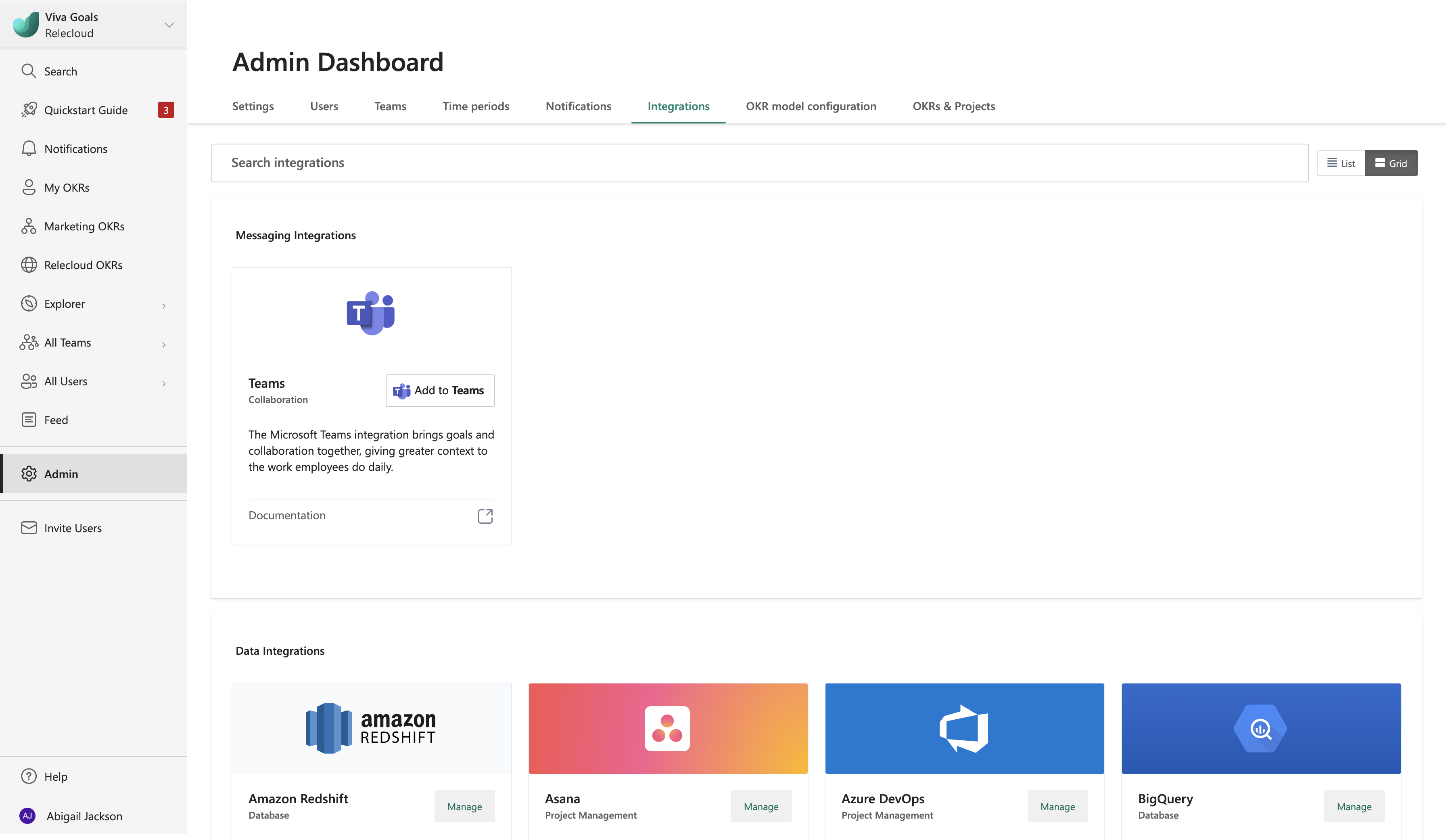
![[統合] ページで [有効化] オプションが強調表示されているスクリーンショット。](../media/goals/10/github-enable-button.png)




